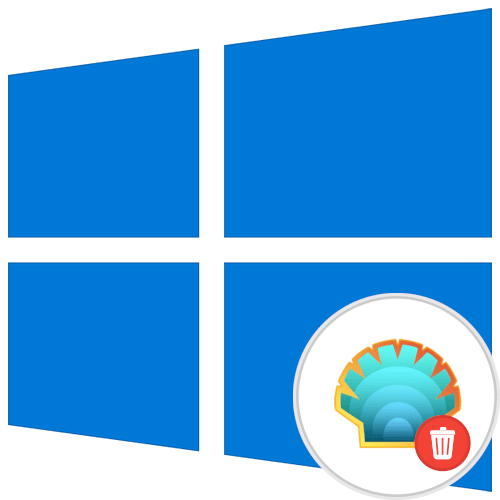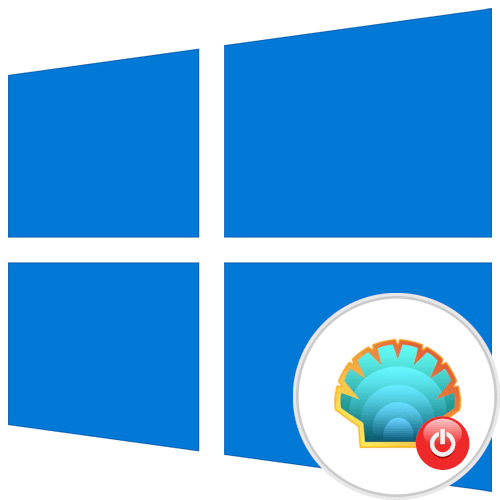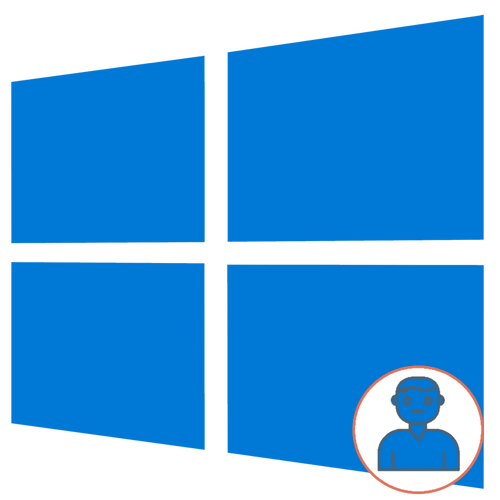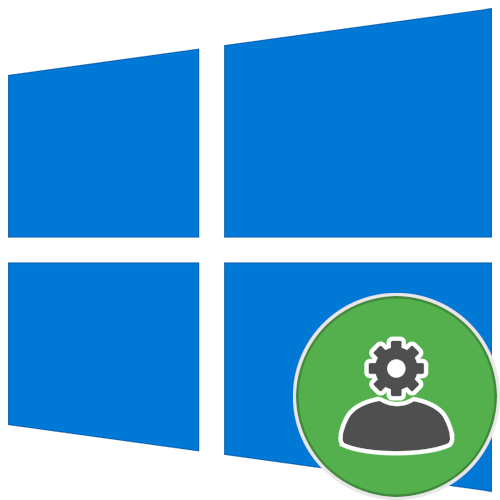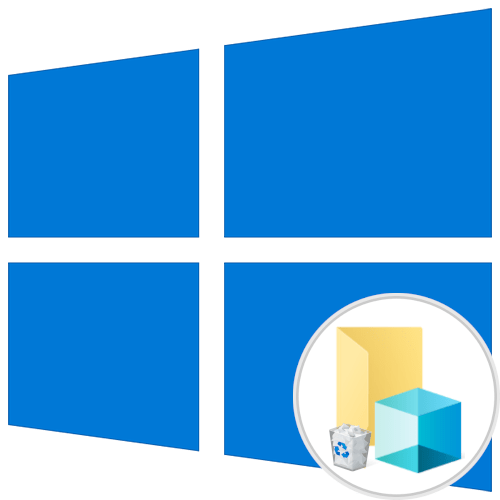
Важливо! для виконання описаних в статті дій ви повинні авторизуватися в облікового запису з підвищеними привілеями, щоб мати можливість здійснювати операції від імені адміністратора. Якщо ваш профіль не має таких прав, їх можна отримати системними засобами. У нас на сайті є окрема стаття, в якій розповідається, як це зробити.
Детальніше: Як отримати права адміністратора в Windows 10
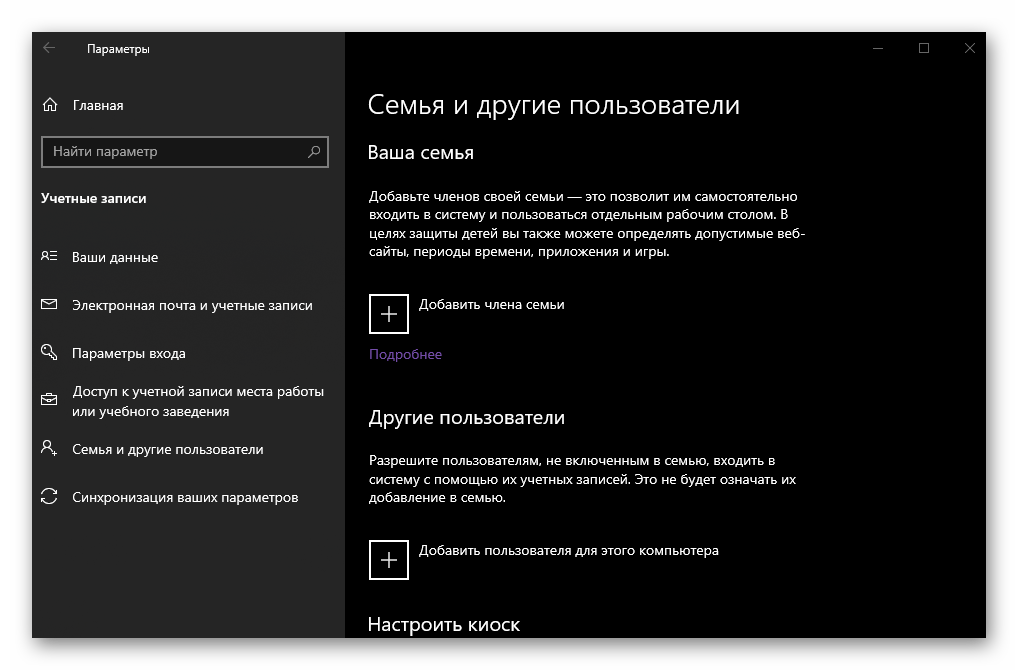
Видалити директорію " Об'ємні об'єкти» з панелі навігації " провідника» в Windows 10 стандартним способом не вийде, в контекстному меню даного елемента просто немає такої функції. Робиться це за допомогою зміни параметрів системного реєстру.
- Відкривши " Редактор реєстру» будь-яким доступним способом. Наприклад, за допомогою пошукового запиту. Спочатку встановіть курсор миші у відповідне поле на панелі завдань, а потім введіть " Редактор реєстру» і в результатах видачі клацніть по однойменному додатком.
- У спливаючому діалоговому меню підтвердіть ініціалізацію, клацнувши по кнопці «Так» .
- У вікні, скориставшись деревовидної структурою каталогів в лівій частині інтерфейсу, перейдіть за наступним шляхом:
HKEY_LOCAL_MACHINE\SOFTWARE\Microsoft\Windows\CurrentVersion\Explorer\MyComputer\NameSpace\Також для зручності можна скопіювати його і вставити в адресний рядок, розташовану у верхній частині інтерфейсу, як це показано на зображенні нижче. Після цього натисніть Enter для переходу.
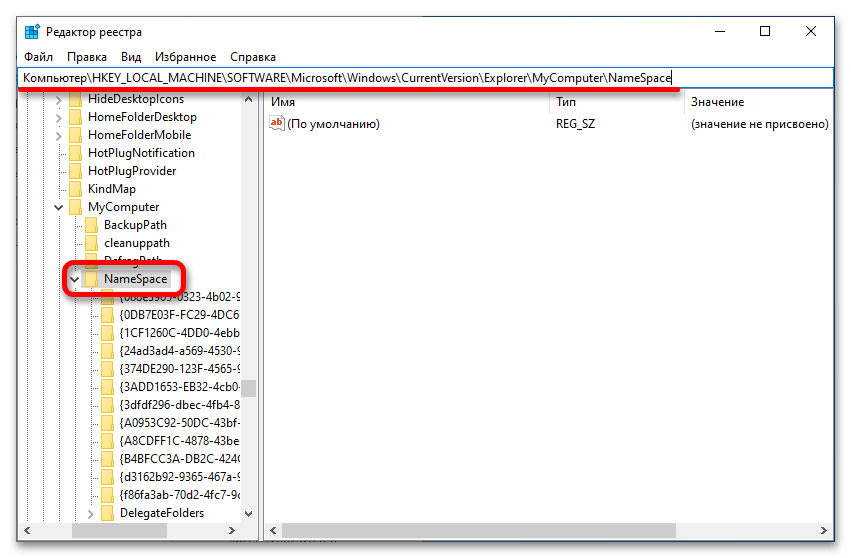
- Потрапивши в цільовий каталог, видаліть в ньому підрозділ з назвою «{0DB7E03F-FC29-4DC6-9020-FF41B59E513A}» , саме він відповідає за відображення папки " Об'ємні об'єкти» у файловому менеджері. Зробити це можна через стандартне контекстне меню. Клацніть правою кнопкою миші та виберіть опцію " видалити» .
- Підтвердіть виконання операції, натиснувши у спливаючому діалоговому вікні по кнопці «Так» .
- Якщо у вас встановлена 64-розрядна Windows 10, необхідно буде додатково видалити однойменний підрозділ, що знаходиться в іншій директорії. Перейдіть за наступною адресою і виконайте ті ж дії:
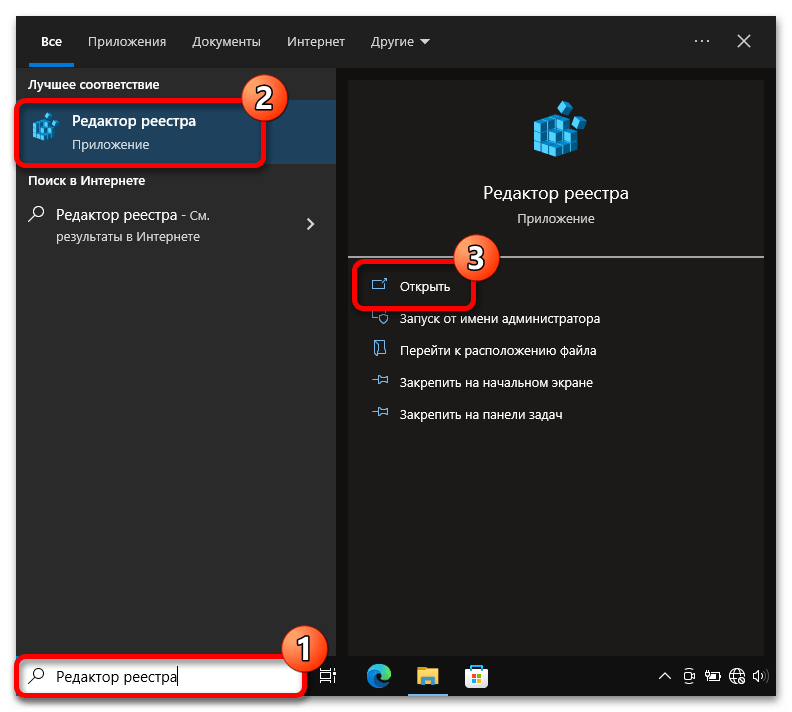
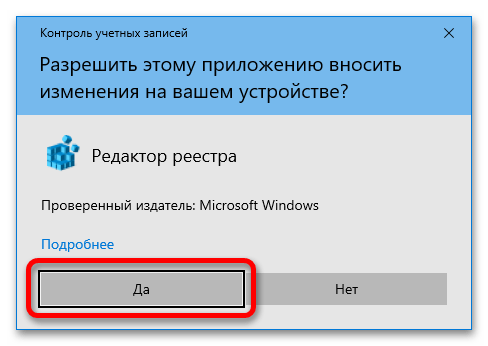
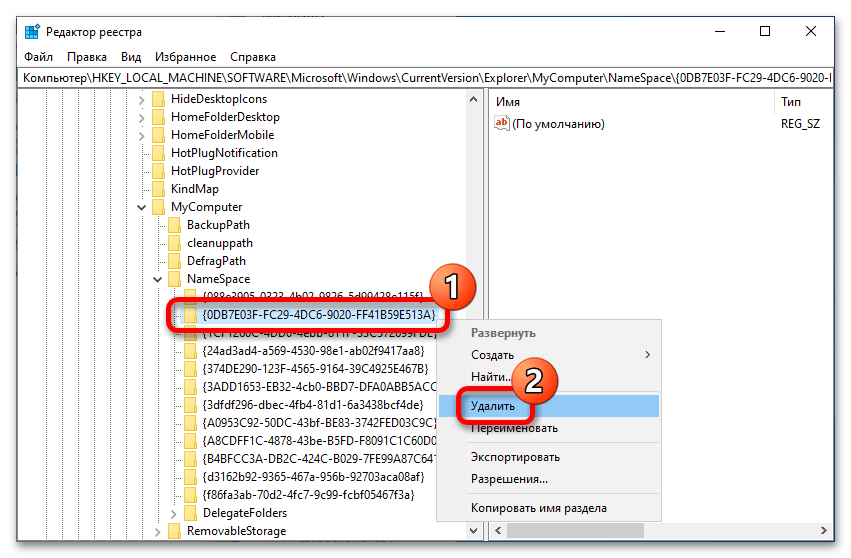
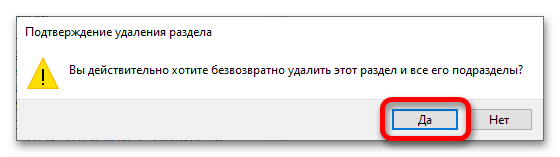
HKEY_LOCAL_MACHINE\SOFTWARE\Wow6432Node\Microsoft\Windows\CurrentVersion\Explorer\MyComputer\NameSpace\
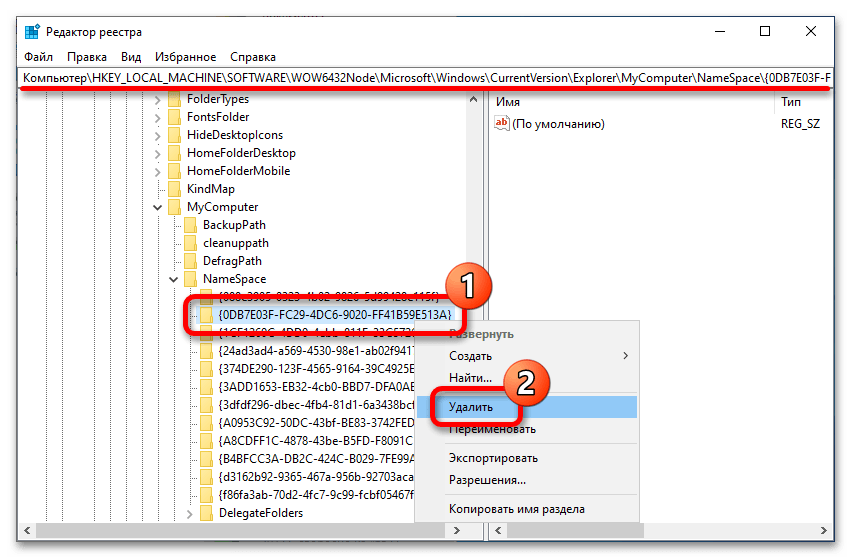
Після виконання описаних дій папку " Об'ємні фігури» можна вважати видаленою з файлового менеджера, але на панелі навігації вона все одно буде відображатися. Продовжуватися це буде до тих пір, поки ви не перезапустите комп'ютер або графічну оболонку операційної системи. У другому випадку вам необхідно буде скористатися " Диспетчером завдань» : викличте його комбінацією клавіш «Ctrl + Shift + Esc» , а потім, перебуваючи у вкладці »процеси" , знайдіть »провідник" , виділіть його і клікніть по кнопці " перезапустити» у нижньому правому куті.
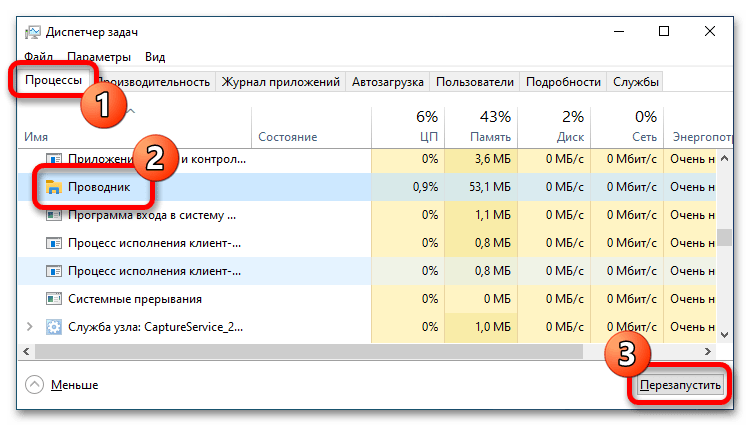
Читайте також: Як перезапустити "Провідник файлів" у Windows 10
Незважаючи на те що після виконаних маніпуляцій папка " Об'ємні фігури» зникне з навігаційної панелі файлового менеджера, фізично вона все одно залишиться на диску. При бажанні її можна звідти видалити. Для цього спочатку потрібно перейти в призначену для користувача директорію.
Щоб вручну не вводити шлях у " провіднику» , рекомендується скористатися спеціальною командою у вікні " виконати» . Відкрийте його поєднанням гарячих клавіш Win + R , вставте рядок нижче у відповідне поле і клацніть по кнопці »ОК" .
%USERPROFI;LE%
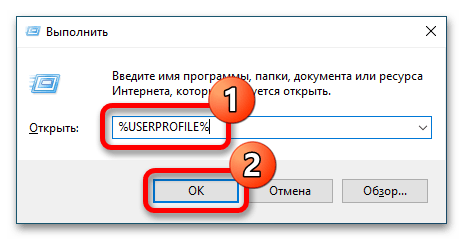
У вікні файлового менеджера залишається тільки правою кнопкою миші відкрити контекстне меню директорії " Об'ємні об'єкти» і вибрати опцію " видалити» . Після цього ви можете також очистити " кошик» , щоб повністю стерти каталог з диска.
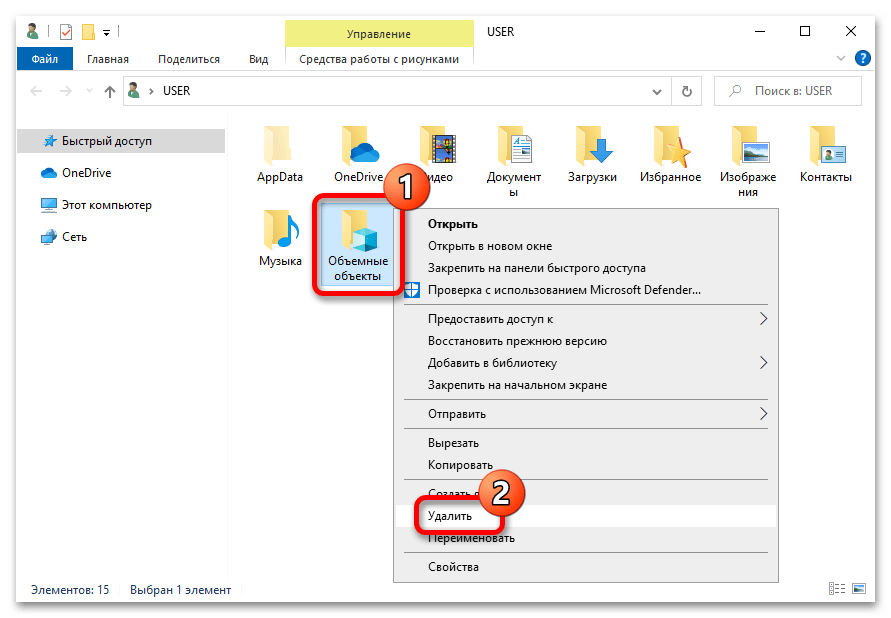
Важливо! видалити папку " Об'ємні об'єкти» з користувальницької директорії не рекомендується, так як в подальшому це може привести до виникнення помилок при роботі з програмами, які взаємодіють з нею.